-
MAC下隐藏Dock上程序图标的技巧
- 时间:2024-12-21 15:51:46
一些MAC用户不想让其他人看到自己打开的应用程序,或者是Dock上的图标太多,想要隐藏一些应用程序的图标,该如何做呢?现在就让小编来教你两个简单的方法吧。

方法一:
1.右击程序显示包内容。
2.在 Contents 文件夹中找到 Info.plist 文件,使用 plist 编辑器打开。
3.添加 Application is agent (UIElement) 项,Boolean 值为 Yes。
现在程序的图标和菜单就隐藏了,想要恢复请修改回NO。
方法二:
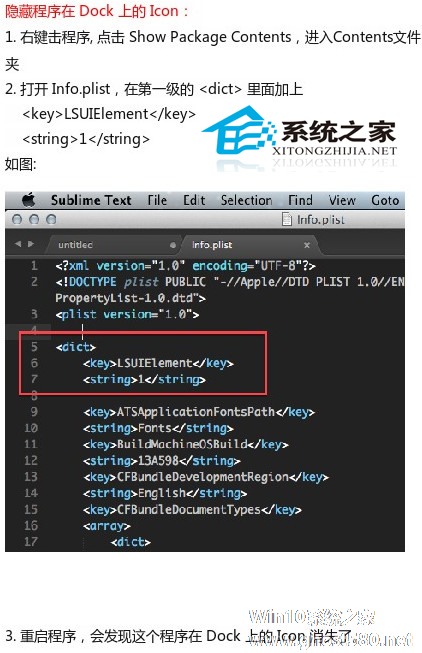
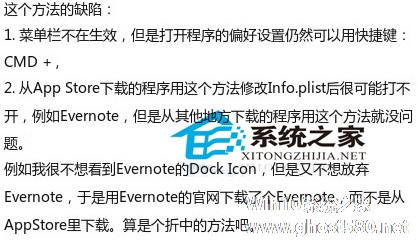
这就是如何隐藏Dock上的应用程序图标的方法了,如果你觉得哪个应用程序的图标太丑,自己不喜欢,也可以通过这种方式将它隐藏起来哦。
相关文章
-

一些MAC用户不想让其他人看到自己打开的应用程序,或者是Dock上的图标太多,想要隐藏一些应用程序的图标,该如何做呢?现在就让小编来教你两个简单的方法吧。
方法一:
1.右击程序显示包内容。
2.在Contents文件夹中找到Info.plist文件,使用plist编辑器打开。
3.添加Applicationisagent(UIElem... -

有些MAC用户不喜欢Finder图标,想要将它替换掉,该怎么操作呢?今天小编就和大家一起分享这个方法。
操作步骤:
1.进到/System/Library/CoreServices/Dock.app/Contents/Resources下面,更改finder.png
2.删除cache,这一步关键。在terminal下,
find/pr... -

Mavericks与之前的系统相比,支持多屏显示是它的一大亮点。在Mavericks中,每个显示器的内容都可以独立运行,这样极大的方便了需要更大使用空间的用户,不过这个功能虽然强大,但也不是完美的,它也存在着一些问题,现在就让小编来给你解惑吧。
当你正在第一个屏幕上操作时,屏幕上方的菜单栏是不透明的,但是第二个屏幕上方的菜单栏则会变半透明,并且慢慢会变暗。反之,当你在第二... -

一些用户在使用过程中,不小心将Dock中的Launchpad图标弄没了。Launchpad里面包含着我们常用的APP图标,因而对一些用户来说,是非常重要的。那么该如何找回丢失的Launchpad图标呢?
其实,要找回“Launchpad”图标很简单,在你的Finder里面,选择这台Mac,直接搜索“Launchpad”你就会欣喜的发现“Launchpad”出来了,然后将其...




